
应用场景
SeaPai无线路由器为局域网的电脑、手机、笔记本等终端设备提供有线和无线接入互联网,实现了宽带共享上网。下面介绍一般无线路由器的设置方法:
温馨提示:我司其他类型的路由器,由于管理软件版本不同存在差异,请选择对应类型:
参阅相关安装视频教程:
设置步骤:
第一步:硬件连接
当初没有路由器用电脑拨号上网,现在购买了路由器则用它直接连接宽带共享上网。

图文解析:WAN端口(蓝色):1、电话线入户,连接猫(Modem)
2、光纤入户,连接光猫
3、网线入户,连接入户网线
LAN端口(黄色):1\2\3\4任意口连接电脑
线路连接完毕之后,请您检查对应接口的指示灯常亮或闪烁,如果指示灯不亮请点击 :
:![]()
第二步:登录路由器设置界面
1、输入管理地址
打开IE浏览器,输入192.168.9.1(路由器管理IP地址)回车!


注意:路由器具体的管理地址请在机壳背面标贴上查看。
2、登录管理界面
首次进入路由器管理界面,确保您的设备安全,请设置路由器的密码,如图所示:
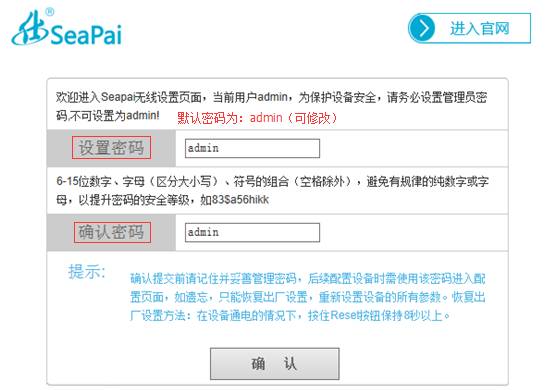

注意:部分型号的路由器需要输入管理用户名和密码均为admin即可。
第三步:根据上网方式进行设置
1、选择上网方式
本文以上网方式选择PPPoE(ADSL虚拟拨号)为例:
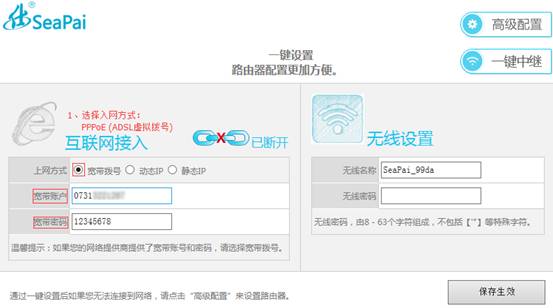
注意:填写宽带账户和密码错误会导致无法上网,请您仔细检查确保完整正确。
2、设置无线参数
无线名称即SSID(WIFI名称),无线密码即WIFI密码:
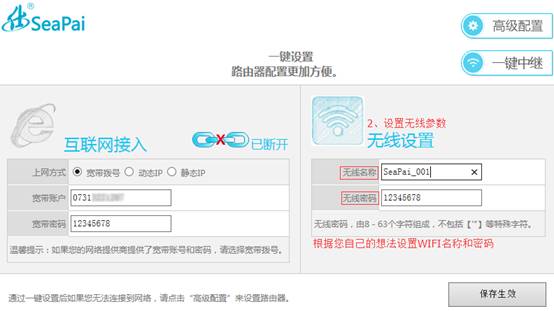
注意:切记无线密码是保证无线网络安全,确保不被他人蹭网。
3、设置完成
点击“保存生效”,设置完成,路由器自动重启,请您稍等。


第四步:尝试上网
路由器重启之后,进入路由器管理界面,查看网络状态,如图所示:
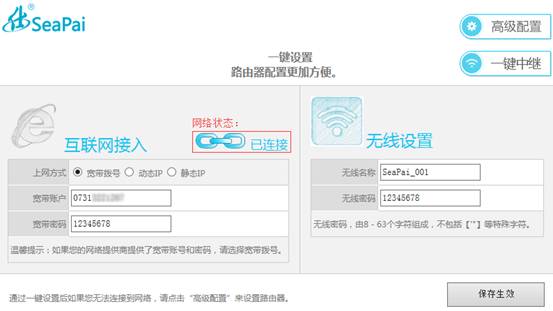
网络已连接,电脑连接路由器后无需进行宽带拨号,直接可以上网冲浪。
其他电脑需要上网,将网线插入1、2、3、4(黄色)接口即可。(不需配置路由器)
笔记本、手机等无线终端,搜索已设置好的WIFI,连接后输入密码即可上网。